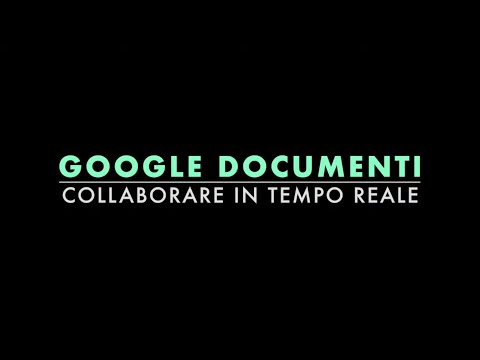Cos'è il TripMate?
TripMate è un dispositivo combinato. Fa parte della batteria; puoi usarlo per ricaricare i tuoi dispositivi quando sei in giro. Fa parte del router Wi-Fi; è possibile utilizzarlo sia come nodo LAN-to-Wi-Fi o nodo Wi-Fi autonomo. È parte del NAS (Network Attached Storage unit); è possibile collegare un disco rigido USB o un'unità flash in esso e condividere file e streaming multimediale.
Ora, considerando quante batterie, nodi Wi-Fi / hotspot portatili e dispositivi NAS ci sono che non sono così grandisingolo lavoro, è un ordine piuttosto alto per tentare di tirare fuori tutte e tre le attività. Come funziona il TripMate? L'abbiamo preso per un lungo test, l'abbiamo usato in ufficio e in viaggio, e siamo tornati per mostrarti come impostarlo e sporcare il terreno su come si comporta bene.
Come lo uso?
La funzione più elementare di TripMate è la funzione della batteria. Funziona esattamente come gli altri pacchi batteria esaminati / revisionati nella Guida HTG ai pacchi batteria esterni. Si collega al muro per caricare, si scollega e si porta con sé, e quando si ha bisogno di energia si collega il dispositivo al pacco batteria, si preme il pulsante di accensione e si può ricaricare mentre si è in movimento.
Ciò che distingue TripMate dal vedere se i pacchi batteria esterni sono la funzionalità extra. Diamo un'occhiata a cosa serve per trasformare la piccola batteria in un nodo Wi-Fi. A differenza di altri pacchi batteria, TripMate ha una porta aggiuntiva oltre al microUSB (per la ricarica della batteria) e USB standard (per la ricarica di dispositivi collegati). Nella parte superiore del dispositivo troverai un jack di rete RJ45 standard:

Sebbene il TripMate funzioni praticamente subito e quasi senza configurazioni, suggeriamo caldamente di fare una piccola preconfigurazione prima di utilizzarla seriamente (per aggiornare le password, assicurarsi che funzioni nel modo in cui ne hai bisogno, ecc.)
Per iniziare, collega il cavo Ethernet al dispositivo, quindi tieni premuto il pulsante di accensione sul dispositivo fino all'accensione della spia dell'indicatore Wi-Fi. Quando finisce di lampeggiare in verde e diventa blu fisso, il componente router del dispositivo ha terminato l'avvio. A questo punto dovresti essere in grado di connetterti al dispositivo tramite Wi-Fi. L'SSID predefinito per il nodo Wi-Fi è TripMate-xxxx dovexxxx è un identificatore univoco come A7G4. La password predefinita è 11111111. Ti connetti a TripMate proprio come faresti con qualsiasi altro router Wi-Fi: selezionalo dal tuo dispositivo (che sia un laptop, un telefono o un tablet) e inserisci la password. A questo punto potresti semplicemente iniziare a utilizzare Internet (supponendo che tu abbia correttamente collegato il TripMate a un jack live con accesso a Internet).
Come accennato, tuttavia, è consigliabile fare una piccola configurazione extra ed esplorare il dispositivo. Una volta effettuato l'accesso al nodo Wi-Fi, è necessario accedere al server locale del router all'indirizzo IP 10.10.10.254 (questo non è univoco del dispositivo, ogni server di controllo amministrativo di TripMate si trova in quell'IP). Lì, è necessario effettuare il login con il nome utente "admin" e nessuna password.
Dopo l'accesso, verrà avviata la procedura guidata di configurazione che ti guiderà attraverso il processo di configurazione di un SSID e password personalizzati, in questo modo:

Dopo aver completato l'aggiornamento dell'SSID e della password tramite la procedura guidata, il dispositivo verrà riavviato. Cerca il nuovo SSID e accedi nuovamente al nodo Wi-Fi. Se sei interessato solo a utilizzare il dispositivo come router di viaggio, hai finito di configurarlo e puoi tornare a giocare sul tuo laptop o tablet.
Se sei interessato ad accedere alle funzionalità del NAS, abbiamo alcuni passaggi aggiuntivi. Dopo aver effettuato il collegamento al nodo Wi-Fi, collegare l'unità flash o il dispositivo USB che si desidera condividere. Accedi nuovamente al pannello di controllo dell'amministratore al 10.10.10.254. Vedrai il dashboard completo, in questo modo:

Seleziona "Disco" per verificare se il tuo dispositivo è connesso e visibile al sistema:

Ora, secondo la documentazione inclusa con TripMate, dovresti scaricare un'app speciale di supporto sul tuo PC o dispositivo portatile per colmare il divario tra il tuo dispositivo e il NAS.Siamo assolutamente a corto di motivi per i quali l'azienda ha sentito la necessità di includere un software così flessibile quando, in realtà, il dispositivo USB è condiviso da una semplice condivisione basata su SMB (il tipo di condivisioni di cartelle che hanno supportato la rete basata su Windows) condivisione per decenni).
Si consiglia vivamente di saltare del tutto il pacchetto software TripMate. Forse l'hanno incluso perché temevano che gli utenti non sarebbero stati in grado di capire le condivisioni di rete, ma è un po 'gonfio di cui non hai proprio bisogno. Per accedere alle condivisioni sul computer, è sufficiente connettersi a TripMate tramite Wi-Fi e quindi accedere all'indirizzo: tm01 USBDisk1_Volume1 (se si dispone di un hub USB con più di una unità collegata, o alcune di queste disposizioni, potresti semplicemente utilizzare tm01 in modo da poter vedere tutti i dischi e i volumi disponibili):

Dopodiché avrai accesso completo in lettura / scrittura al disco collegato e potrai salvare i file su di esso, riprodurre film in streaming sui tuoi dispositivi, ecc. Se utilizzi un dispositivo portatile, come un telefono Android, ti consigliamo di scaricare un'app adatta dall'app store del dispositivo (ad esempio ES Explorer se utilizzi Android) che ti consente di sfogliare le condivisioni di rete nel modo più comodo possibile sul tuo computer.
Come si esegue?

Come un pacco batteria, TripMate funziona esattamente come ti aspetteresti. Non è un bestione di potere-potere-2-iPad-per-un-transatlantico-volo, da qualsiasi misura, ma la valutazione di 5200mAh è abbastanza per alcuni addebiti di cellulare o per superare un dispositivo più grande come un iPad. Quando l'abbiamo scaricata dal router, siamo rimasti piacevolmente sorpresi di scoprire che poteva fornire il Wi-Fi a un laptop per quasi un giorno intero (circa 16 ore) e che poteva riprodurre in streaming i video dall'unità flash collegata per un solido 6 ore prima di perdere vapore. Mentre la maggior parte delle persone probabilmente utilizzerà il dispositivo dove può essere collegato al muro, è bello sapere che è possibile, ad esempio, trasmettere video da esso durante un lungo viaggio in auto senza problemi.
Per quanto riguarda la velocità del Wi-Fi, non abbiamo riscontrato problemi al massimo della connessione. I nostri test di velocità con TripMate, in grado di 802.11 B / G / N, corrispondono ai nostri test di velocità con router di fascia alta collegati anche alla stessa rete. Anche la copertura Wi-Fi è stata sorprendentemente buona. Considerando che molte persone useranno il dispositivo in una piccola area (come una stanza d'albergo, una lobby, ecc.) Ha una portata più che sufficiente; noi vagammo in tutto il nostro ufficio e fuori nel parcheggio ed ancora riuscimmo a prendere il segnale.
Anche la funzionalità NAS era impeccabile. Non è un server powerhouse, bada bene, ma ha funzionato esattamente come pubblicizzato. Non abbiamo assolutamente avuto problemi a copiare file da e verso il dispositivo utilizzando laptop, tablet e cellulari. Siamo anche stati in grado di trasmettere video HD senza problemi a quegli stessi dispositivi. Dal punto di vista dell'utente finale non vi era alcuna differenza tra la connessione al nostro router principale e lo streaming di un video dal nostro server di casa o la connessione al piccolo TripMate e lo streaming da esso.
Il buono, il cattivo e il verdetto
Dopo aver perso tempo con TripMate per l'ultimo mese, come ci sentiamo a riguardo? Scopriamolo:
Il bene:
- È leggero; nonostante tutte le funzionalità Wi-Fi / NAS extra, pesa circa 10 once, che è alla pari con batterie normali.
- È facile da configurare; se non ti interessa molto dell'aggiornamento di SSID e password, puoi semplicemente collegarlo in un colpo solo.
- Le velocità di Internet e le velocità di trasferimento NAS sono sorprendentemente veloci per un piccolo micro-router.
- Il manuale di istruzioni dettagliato copre ogni domanda di installazione.
- Se sei lontano da una presa e utilizzi il dispositivo per lo streaming, ha una buona durata della batteria; è possibile eseguire lo streaming di filmati per un lungo viaggio in auto o in aereo senza problemi.
Il cattivo:
- Dove diavolo è la torcia elettrica? Hai intenzione di darci una batteria, un router Wi-Fi e un NAS, ma non una minuscola torcia a LED? Eravamo irrazionalmente delusi per questo. Era una considerazione di design lontano dall'essere un vero e proprio coltellino svizzero!
- Il software aggiuntivo per la gestione dei file sembra un bloatware. Sì, non tutti sono intimamente esperti nell'uso delle condivisioni di rete, ma il manuale di istruzioni avrebbe potuto facilmente mettere in evidenza come connettersi a una condivisione di rete.
- 5200 mAh sono di dimensioni rispettabili (e più grandi di molti dei dispositivi concorrenti), ma non abbastanza per ricaricare completamente compresse di grandi dimensioni.
Il verdetto: Se hai bisogno di un router da viaggio e / o di un NAS da viaggio, ci sono pochi motivi per non strappare il TripMate. È una batteria rispettabile ed è uno strumento più che rispettabile per la condivisione di file e router. E, a poco più di 10 once, è facile scivolare nella borsa senza la sensazione di trascinarsi dietro un mattone. Anche se abbiamo notato che 5200 mAh non sono esattamente una batteria robusta, è più grande di molti dispositivi simili (che spesso hanno meno di 3000 mAh da condividere). Nonostante il nostro desiderio di una piccola torcia elettrica e una leggera irritazione per il software consigliato da kludgy, raccomanderemmo volentieri il dispositivo a un amico.